Instagram facilite la suppression des messages individuels et des conversations de chat complètes pour votre compte. Nous vous montrerons comment procéder sur les versions Web et mobile d’Instagram.
Comment supprimer des messages Instagram individuels
Semblable à la suppression de messages Facebook individuels, vous pouvez supprimer n’importe quel message de n’importe quelle conversation que vous avez eue avec n’importe quelle personne sur la plate-forme avec la fonction Unsend d’Instagram. Cette fonction supprime le message sélectionné à la fois de votre compte et du compte du destinataire.
Comment supprimer un message Instagram individuel sur mobile ?
Pour supprimer un seul message d’un chat Instagram sur votre iPhone ou votre téléphone Android, lancez d’abord l’application Instagram sur votre téléphone.
Dans l’application Instagram, dans le coin supérieur droit, sélectionnez l’icône de message.
Un écran « Chats » s’ouvrira. Ici, appuyez sur la conversation dans laquelle vous souhaitez supprimer un message. Recherchez ensuite le message à supprimer.
Appuyez et maintenez ce message, et parmi les options qui s’affichent sur votre écran, sélectionnez “Annuler l’envoi”.
Instagram supprimera le message sélectionné à la fois de votre historique des messages et du compte de votre destinataire. Il semblera que vous n’ayez jamais envoyé ce message.
Comment supprimer un message Instagram individuel sur un ordinateur
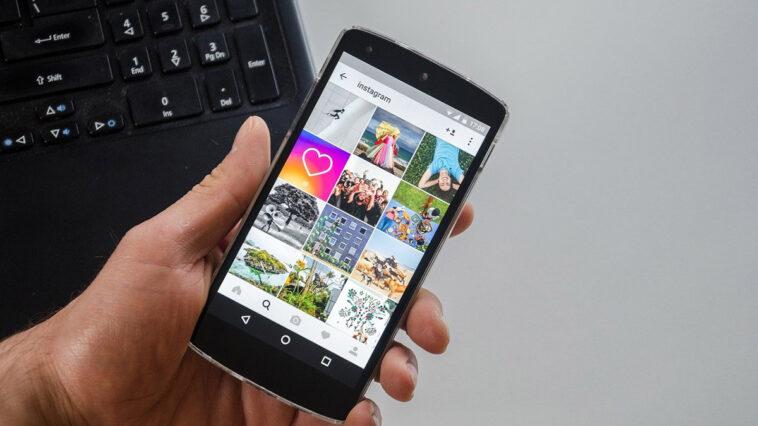
Pour supprimer un message Instagram individuel sur un ordinateur Windows, Mac, Linux ou Chromebook, utilisez le site officiel d’Instagram.
Commencez par ouvrir un navigateur Web sur votre ordinateur et accédez au site Instagram. Dans le coin supérieur droit du site, cliquez sur l’icône de message.
Vous verrez une page « Chats ». Ici, dans la barre latérale à gauche, sélectionnez la conversation dans laquelle vous souhaitez supprimer un message. Ensuite, dans le volet de droite, recherchez le message à supprimer, survolez le message et cliquez sur les trois points à côté du message.
Dans le menu à trois points qui s’ouvre, sélectionnez “Annuler l’envoi”.
Dans l’invite “Annuler l’envoi du message”, cliquez sur “Annuler l’envoi”.
Et instantanément, Instagram supprimera le message des deux parties impliquées dans la conversation. Notez que vous pouvez supprimer des messages sur WhatsApp de la même manière.
Comment supprimer des conversations entières sur Instagram
Si vous souhaitez supprimer des conversations entières sur Instagram, il existe une option pour le faire, mais avec une mise en garde. Lorsque vous supprimez des conversations complètes, ces conversations ne sont supprimées que de votre compte Instagram. Le destinataire peut toujours accéder à ces conversations « supprimées » dans son compte.
Vous devez utiliser cette méthode si vous souhaitez simplement effacer l’écran de discussion de votre compte.
Comment supprimer une conversation Instagram complète sur mobile
Pour supprimer les discussions complètes d’Instagram sur un iPhone ou un téléphone Android, lancez d’abord l’application Instagram sur votre téléphone.
Dans l’application Instagram, dans le coin supérieur droit, sélectionnez l’icône de message.
Sur la page « Chats » qui s’ouvre, recherchez la conversation à supprimer. Ensuite, si vous êtes sur iPhone, balayez la conversation vers la gauche et sélectionnez « Supprimer ». Si vous utilisez Android, appuyez longuement sur la conversation, puis choisissez « Supprimer » dans le menu.
Et sans aucune invite, Instagram supprimera l’historique de discussion sélectionné de votre compte.
Comment supprimer une conversation Instagram complète sur un ordinateur
Pour effacer des conversations complètes dans Instagram sur un ordinateur Windows, Mac, Linux ou Chromebook, utilisez le site Instagram.
Ouvrez un navigateur Web sur votre ordinateur et rendez-vous sur le site Instagram. Dans le coin supérieur droit du site, sélectionnez l’icône de message.
Sur la page « Chats », dans la barre latérale de gauche, sélectionnez la conversation à supprimer.
Dans le volet de conversation à droite, dans le coin supérieur droit, cliquez sur l’icône « i ».
Un volet “Détails” s’ouvrira. Ici, cliquez sur l’option “Supprimer le chat”.
Dans l’invite “Supprimer le chat” qui s’ouvre, sélectionnez “Supprimer”.
Et votre conversation de chat sélectionnée a maintenant disparu de votre compte Instagram. Vous êtes prêt.










Adieu Touch Bar, je ne te regretter...
Caddy, l'unique serveur web à utili...
Burkina Faso / Gabon (TV / Streamin...
Ce que le futur du travail ne sera...